Canon PowerShot E1 - инструкции и руководства
Фотоаппарат Canon PowerShot E1 - инструкции пользователя по применению, эксплуатации и установке на русском языке читайте онлайн в формате pdf
Инструкции:
Инструкция по эксплуатации Canon PowerShot E1
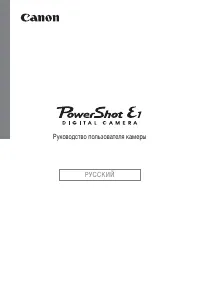
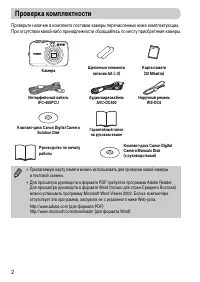
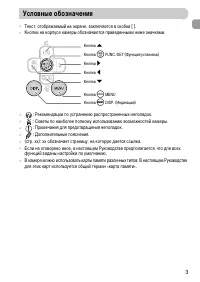

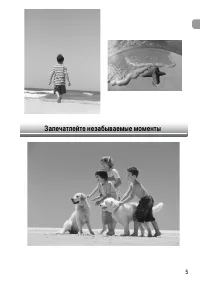
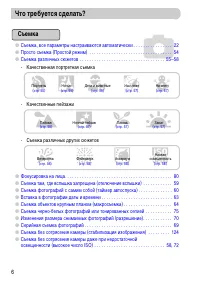
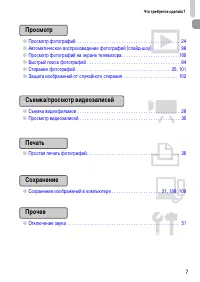
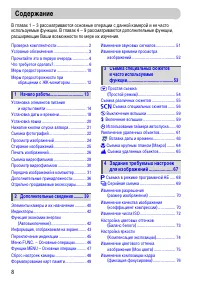
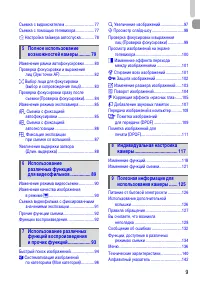

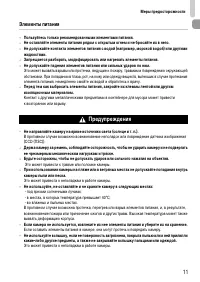
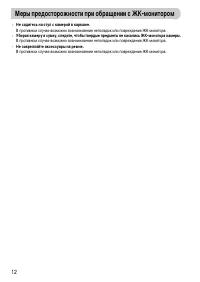
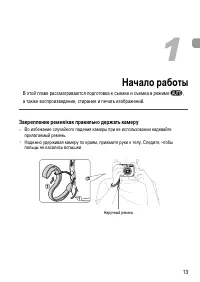
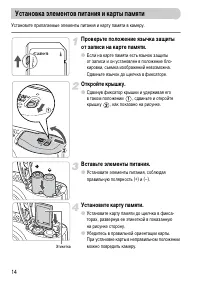
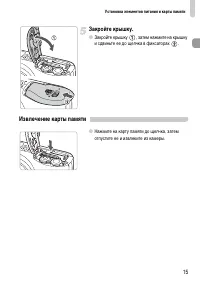

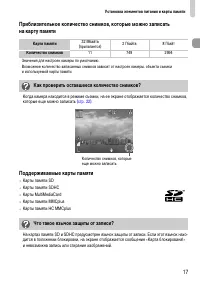
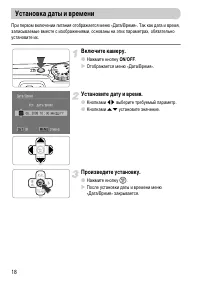
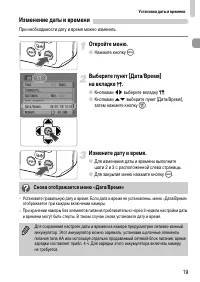
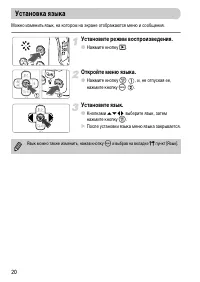
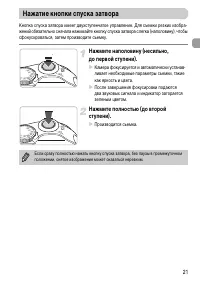
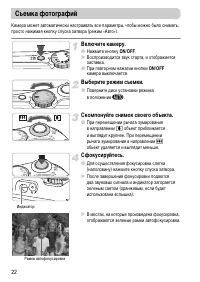
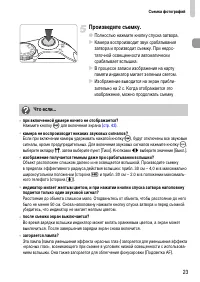
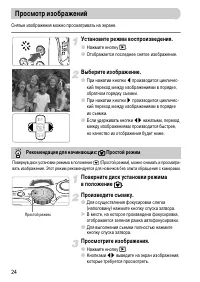
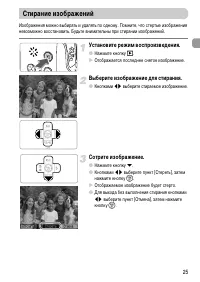
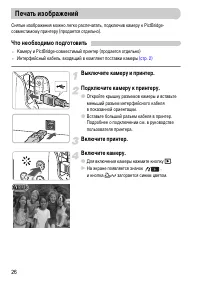
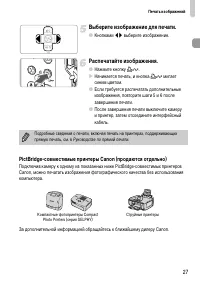
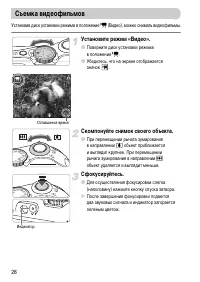
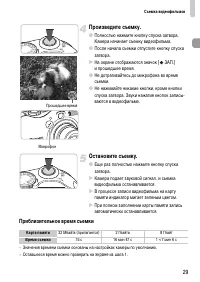

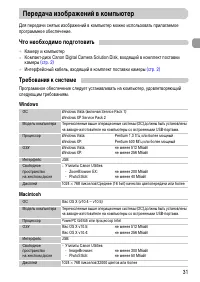
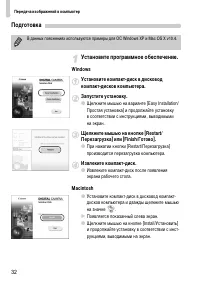
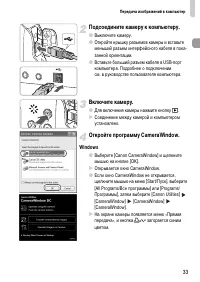
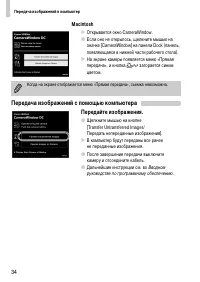
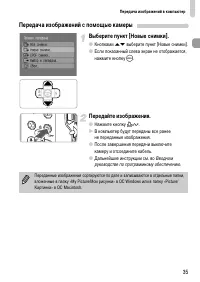
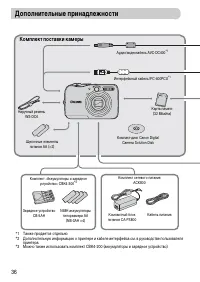
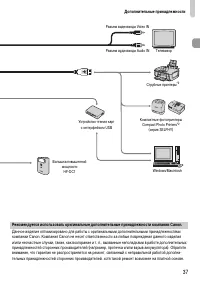

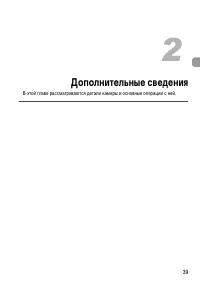

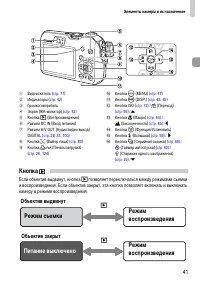

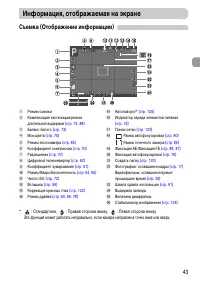
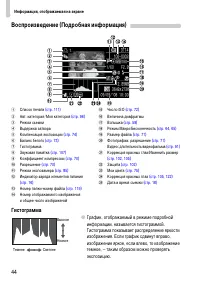
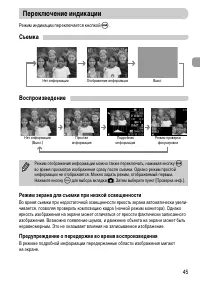
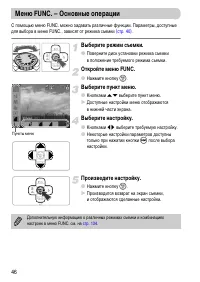
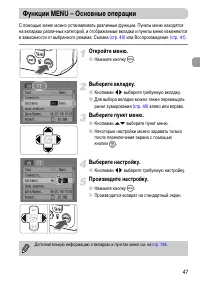
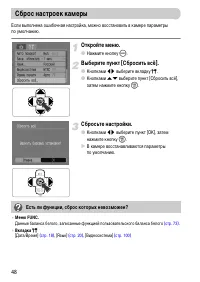
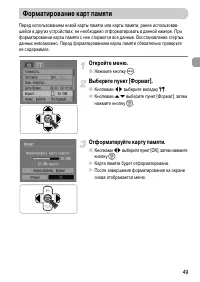
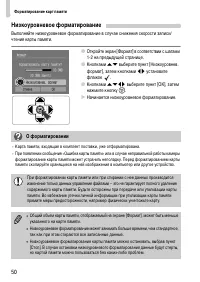
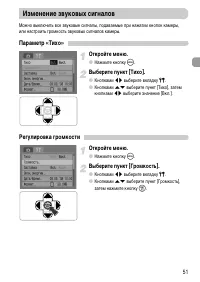


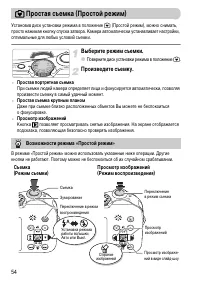
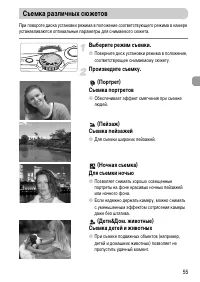
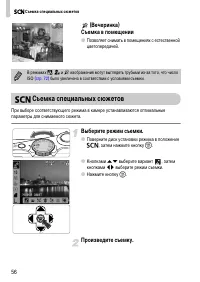
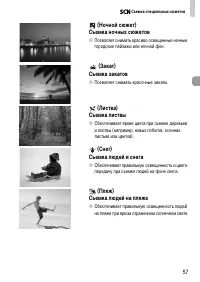

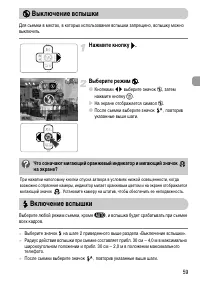
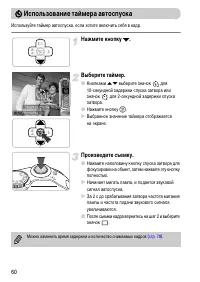
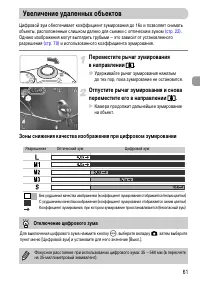
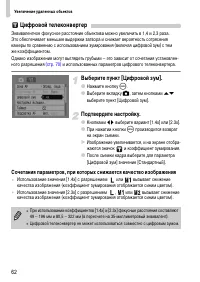
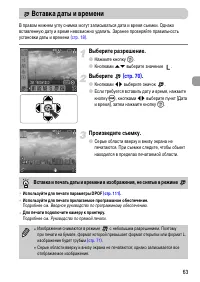
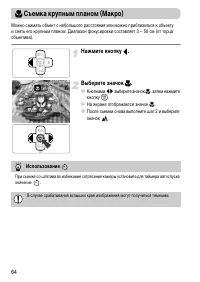
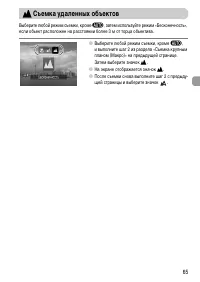
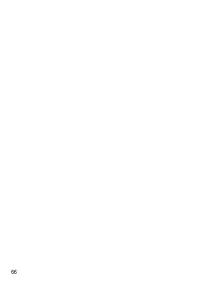
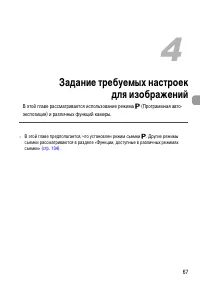

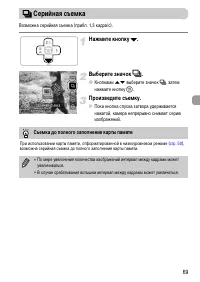
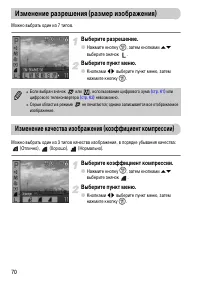
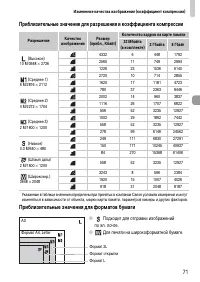
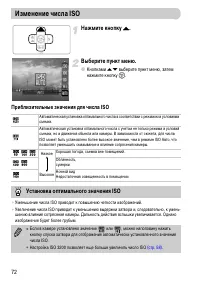
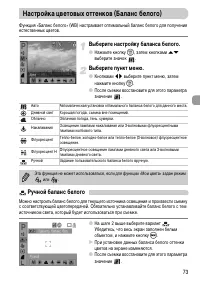
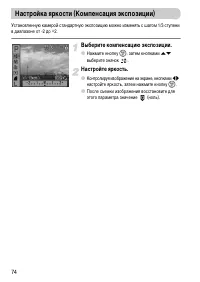
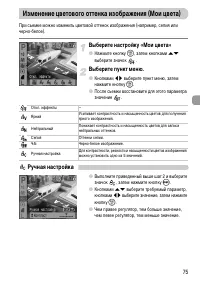
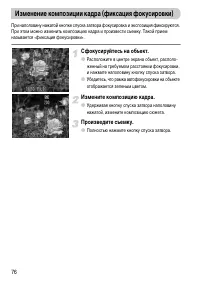
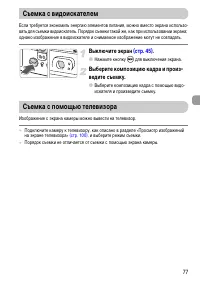
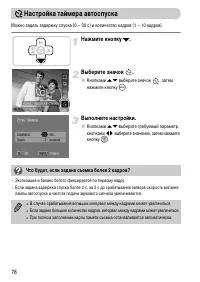
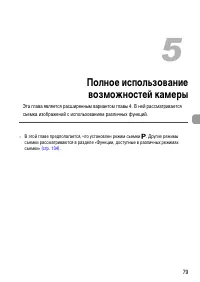
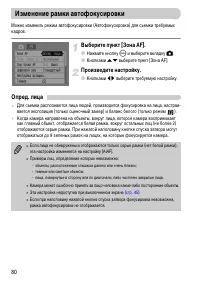
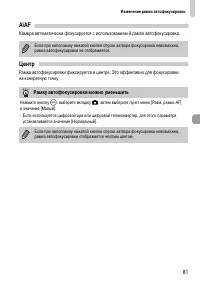
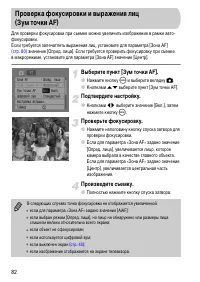
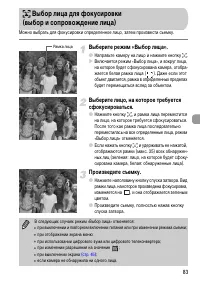
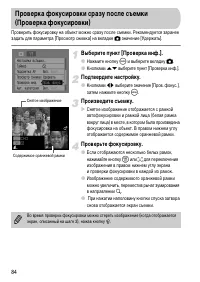

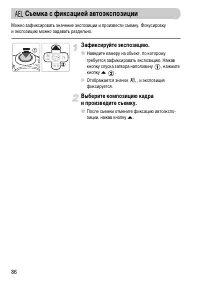
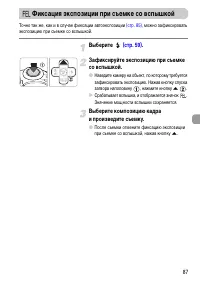
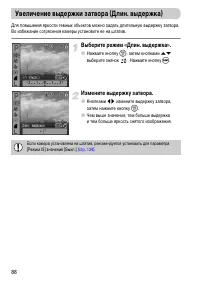
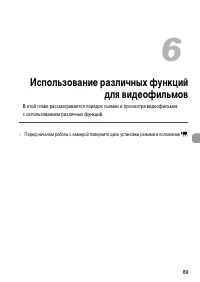
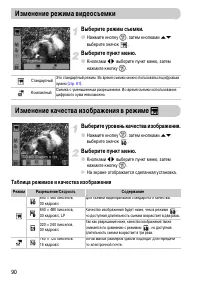



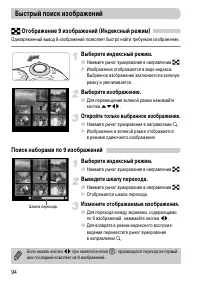
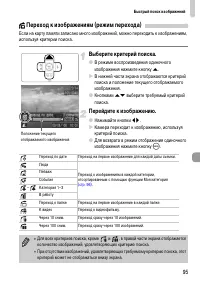

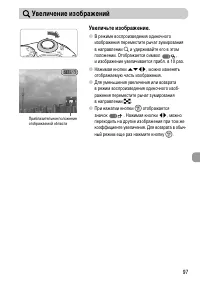
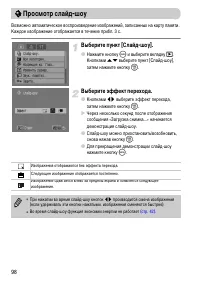
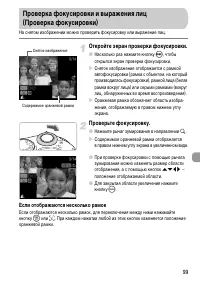
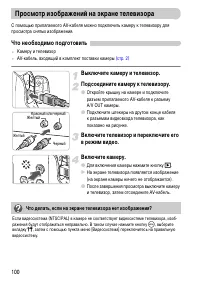
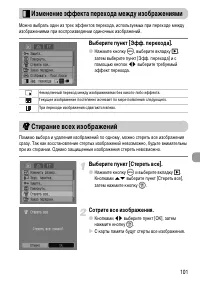
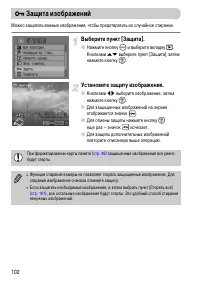
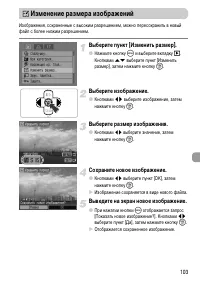
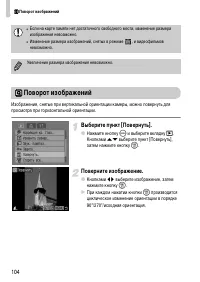
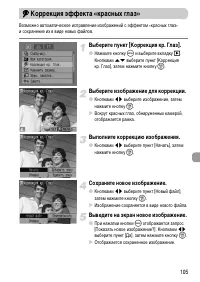

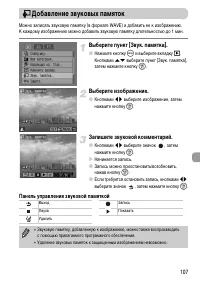
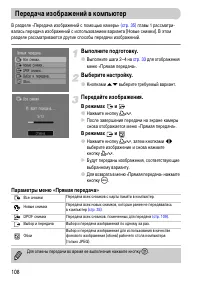
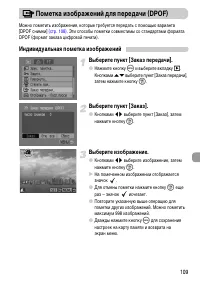
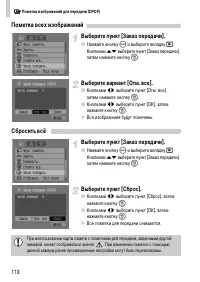
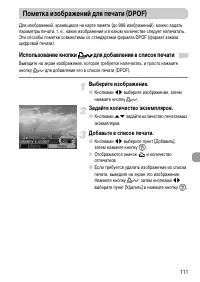
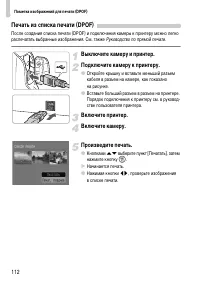
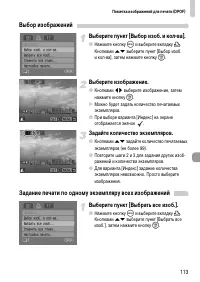
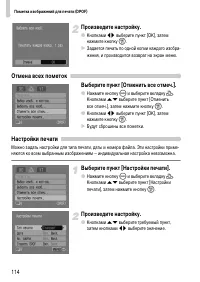
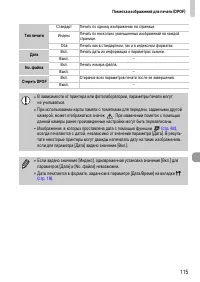
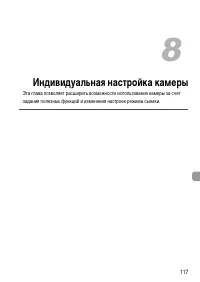
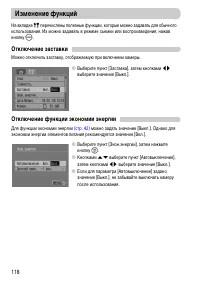
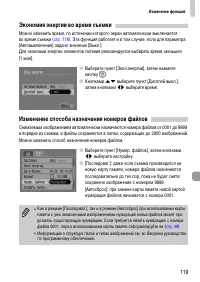

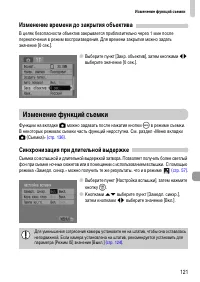
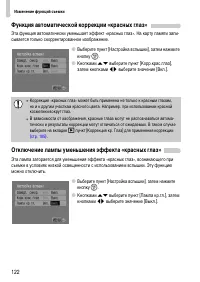
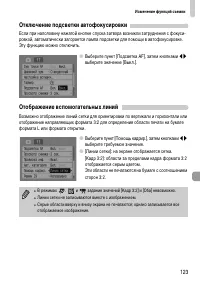
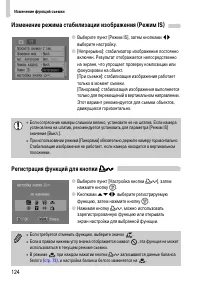
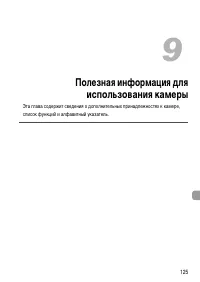
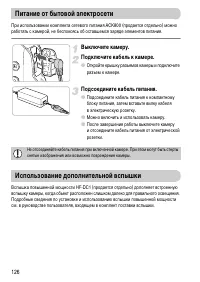
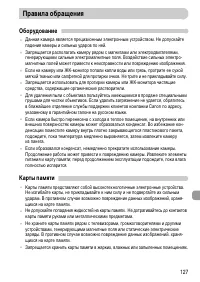

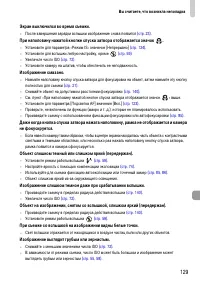

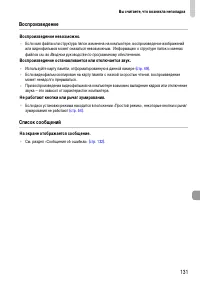

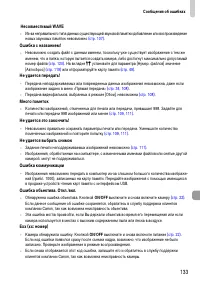

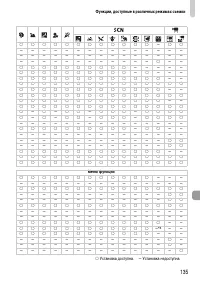
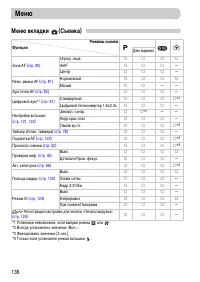
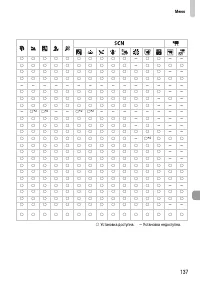
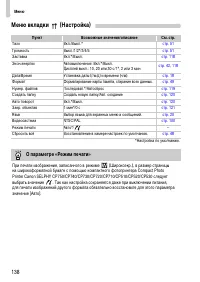
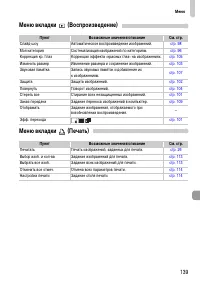
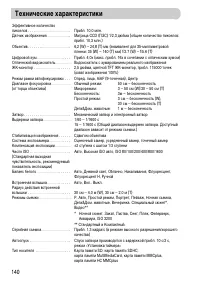
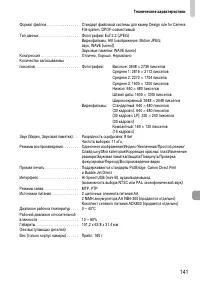
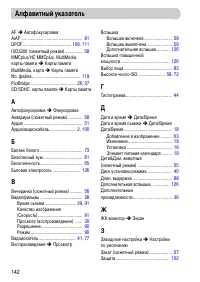
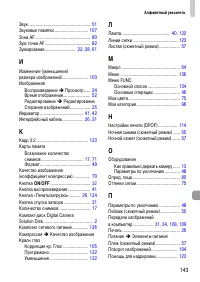
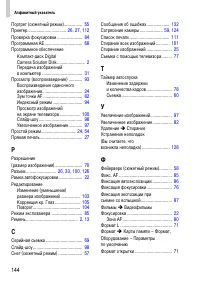
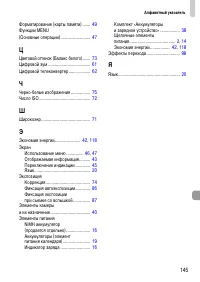

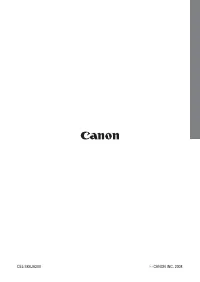
Краткое содержание
2 Проверьте наличие в комплекте поставки камеры перечисленных ниже комплектующих. При отсутствии какой-либо принадлежности обращайтесь по месту приобретения камеры. Камера Щелочные элементы питания AA ( × 2) Карта памяти (32 Мбайта) Интерфейсный кабель IFC-400PCU Аудио/видеокабель AVC-DC400 Наручный...
3 • Текст, отображаемый на экране, заключается в скобки [ ]. • Кнопки на корпусе камеры обозначаются приведенными ниже значками. • : Рекомендации по устранению распространенных неполадок. • : Советы по наиболее полному использованию возможностей камеры. • : Примечания для предотвращения неполадок. •...
4 Тестовые снимки Для проверки правильности записи изображений сделайте несколько начальных тестовых снимков и просмотрите их. Обратите внимание на то, что компания Canon Inc., ее филиалы и дочерние компании, а также дистрибьюторы не несут никакой ответственности за любой ущерб, обусловленный какой-...
6 Что требуется сделать? 4 Съемка ● Съемка, все параметры настраиваются автоматически . . . . . . . . . . . . . . . . 22 ● Просто съемка (Простой режим) . . . . . . . . . . . . . . . . . . . . . . . . . . . . . . . . . . 54 ● Съемка различных сюжетов . . . . . . . . . . . . . . . . . . . . . . . . ....
Что требуется сделать? 7 1 ● Просмотр фотографий . . . . . . . . . . . . . . . . . . . . . . . . . . . . . . . . . . . . . . . . . . 24 ● Автоматическое воспроизведение фотографий (слайд-шоу) . . . . . . . . . . . 98 ● Просмотр фотографий на экране телевизора. . . . . . . . . . . . . . . . . . . . ....
8 В главах 1 – 3 рассматриваются основные операции с данной камерой и ее часто используемые функции. В главах 4 – 9 рассматриваются дополнительные функции, расширяющие Ваши возможности по мере их изучения. Проверка комплектности.............................. 2Условные обозначения ......................
10 • Перед использованием камеры обязательно прочтите приведенные ниже правила техники безопасности. Строго следите за соблюдением правил надлежащего обращения с камерой. • Рассматриваемые на последующих страницах меры предосторожности позволят исключить нанесение травм Вам и другим людям, а также п...
Меры предосторожности 11 Элементы питания • Пользуйтесь только рекомендованными элементами питания. • Не оставляйте элементы питания рядом с открытым огнем и не бросайте их в него. • Не допускайте контакта элементов питания с водой (например, морской водой) или другими жидкостями. • Запрещается разб...
12 • Не садитесь на стул с камерой в кармане. В противном случае возможно возникновение неполадок или повреждение ЖК-монитора. • Убирая камеру в сумку, следите, чтобы твердые предметы не касались ЖК-монитора камеры. В противном случае возможно возникновение неполадок или повреждение ЖК-монитора. • Н...
13 Начало работы В этой главе рассматриваются подготовка к съемке и съемка в режиме A , а также воспроизведение, стирание и печать изображений. Закрепление ремня/как правильно держать камеру • Во избежание случайного падения камеры при ее использовании надевайте прилагаемый ремень. • Надежно удержив...
14 Установите прилагаемые элементы питания и карту памяти в камеру. Проверьте положение язычка защиты от записи на карте памяти. ● Если на карте памяти есть язычок защиты от записи и он установлен в положение бло-кировки, съемка изображений невозможна. Сдвиньте язычок до щелчка в фиксаторе. Откройте...
Установка элементов питания и карты памяти 15 Закройте крышку. ● Закройте крышку , затем нажмите на крышку и сдвиньте ее до щелчка в фиксаторах . Извлечение карты памяти ● Нажмите на карту памяти до щелчка, затем отпустите ее и извлеките из камеры.
Установка элементов питания и карты памяти 16 Приблизительное возможное количество снимков * Указанное возможное количество снимков получено на основе стандарта измерения ассоциации CIPA. • В зависимости от условий съемки, фактическое количество снимков может быть меньше. • Возможное количество сним...
Установка элементов питания и карты памяти 17 Приблизительное количество снимков, которые можно записать на карту памяти • Значения для настроек камеры по умолчанию. • Возможное количество записанных снимков зависит от настроек камеры, объекта съемки и используемой карты памяти. Когда камера находит...
18 При первом включении питания отображается меню «Дата/Время». Так как дата и время, записываемые вместе с изображениями, основаны на этих параметрах, обязательно установите их. Включите камеру. ● Нажмите кнопку ON/OFF . X Отображается меню «Дата/Время». Установите дату и время. ● Кнопками qr выбер...
Установка даты и времени 19 Изменение даты и времени При необходимости дату и время можно изменить. Откройте меню. ● Нажмите кнопку · . Выберите пункт [Дата/Время] на вкладке 3 . ● Кнопками qr выберите вкладку 3 . ● Кнопками op выберите пункт [Дата/Время], затем нажмите кнопку m . Измените дату и вр...
20 Можно изменить язык, на котором на экране отображаются меню и сообщения. Установите режим воспроизведения. ● Нажмите кнопку 1 . Откройте меню языка. ● Нажмите кнопку m , и, не отпуская ее, нажмите кнопку · . Установите язык. ● Кнопками opqr выберите язык, затем нажмите кнопку m . X После установк...
21 Кнопка спуска затвора имеет двухступенчатое управление. Для съемки резких изобра-жений обязательно сначала нажимайте кнопку спуска затвора слегка (наполовину), чтобы сфокусироваться, затем производите съемку. Нажмите наполовину (несильно, до первой ступени). X Камера фокусируется и автоматически ...
22 Камера может автоматически настраивать все параметры, чтобы можно было снимать, просто нажимая кнопку спуска затвора (режим «Авто»). Включите камеру. ● Нажмите кнопку ON/OFF . X Воспроизводится звук старта, и отображается заставка. ● При повторном нажатии кнопки ON/OFF камера выключается. Выберит...
Съемка фотографий 23 Произведите съемку. ● Полностью нажмите кнопку спуска затвора. X Камера воспроизводит звук срабатывания затвора и производит съемку. При недос-таточной освещенности автоматически срабатывает вспышка. X В процессе записи изображения на карту памяти индикатор мигает зеленым светом...
24 Снятые изображения можно просматривать на экране. Установите режим воспроизведения. ● Нажмите кнопку 1 . ● Отображается последнее снятое изображение. Выберите изображение. ● При нажатии кнопки q производится цикличес- кий переход между изображениями в порядке, обратном порядку съемки. ● При нажат...
25 Изображения можно выбирать и удалять по одному. Помните, что стертые изображения невозможно восстановить. Будьте внимательны при стирании изображений. Установите режим воспроизведения. ● Нажмите кнопку 1 . X Отображается последнее снятое изображение. Выберите изображение для стирания. ● Кнопками ...
26 Снятые изображения можно легко распечатать, подключив камеру к PictBridge-совместимому принтеру (продается отдельно). Что необходимо подготовить • Камеру и PictBridge-совместимый принтер (продается отдельно) • Интерфейсный кабель, входящий в комплект поставки камеры (стр. 2) Выключите камеру и пр...
Печать изображений 27 Выберите изображение для печати. ● Кнопками qr выберите изображение. Распечатайте изображения. ● Нажмите кнопку c . X Начинается печать, и кнопка c мигает синим цветом. ● Если требуется распечатать дополнительные изображения, повторите шаги 5 и 6 после завершения печати. ● Посл...
28 Установив диск установки режима в положение E (Видео), можно снимать видеофильмы. Установите режим «Видео». ● Поверните диск установки режима в положение E . ● Убедитесь, что на экране отображается значок . Скомпонуйте снимок своего объекта. ● При перемещении рычага зумирования в направлении i об...
Съемка видеофильмов 29 Произведите съемку. ● Полностью нажмите кнопку спуска затвора. Камера начинает съемку видеофильма. ● После начала съемки отпустите кнопку спуска затвора. X На экране отображаются значок [ ЗАП.] и прошедшее время. ● Не дотрагивайтесь до микрофона во время съемки. ● Не нажимайте...
30 Снятые видеофильмы можно просматривать на экране. Установите режим воспроизведения. ● Нажмите кнопку 1 . X Отображается последнее снятое изображение или видеофильм. Выберите видеофильм. ● Кнопками qr выберите видеофильм, затем нажмите кнопку m . ● Видеофильмы помечаются значком . X Открывается па...
31 Для передачи снятых изображений в компьютер можно использовать прилагаемое программное обеспечение. Что необходимо подготовить • Камеру и компьютер • Компакт-диск Canon Digital Camera Solution Disk, входящий в комплект поставки камеры (стр. 2) • Интерфейсный кабель, входящий в комплект поставки к...
Передача изображений в компьютер 32 Подготовка Установите программное обеспечение. Windows Установите компакт-диск в дисковод компакт-дисков компьютера. Запустите установку. ● Щелкните мышью на варианте [Easy Installation/Простая установка] и продолжайте установку в соответствии с инструкциями, выво...
Передача изображений в компьютер 33 Подсоедините камеру к компьютеру. ● Выключите камеру. ● Откройте крышку разъемов камеры и вставьте меньший разъем интерфейсного кабеля в пока-занной ориентации. ● Вставьте больший разъем кабеля в USB-порт компьютера. Подробнее о подключении см. в руководстве польз...
Передача изображений в компьютер 34 Macintosh X Открывается окно CameraWindow. ● Если оно не открылось, щелкните мышью на значке [CameraWindow] на панели Dock (панель, появляющаяся в нижней части рабочего стола). X На экране камеры появляется меню «Прямая передача», и кнопка c загорается синим цвето...
Передача изображений в компьютер 35 Передача изображений с помощью камеры Выберите пункт [Новые снимки]. ● Кнопками op выберите пункт [Новые снимки]. ● Если показанный слева экран не отображается, нажмите кнопку · . Передайте изображения. ● Нажмите кнопку c . X В компьютер будут переданы все ранее н...
36 Дополнительные принадлежности Комплект поставки камеры Наручный ремень WS-DC6 Щелочные элементы питания AA ( × 2) Интерфейсный кабель IFC-400PCU *1 Карта памяти (32 Мбайта) Компакт-диск Canon Digital Camera Solution Disk Аудио/видеокабель AVC-DC400 *1 Комплект «Аккумуляторы и зарядное устройство»...
38 Следующие принадлежности камеры продаются отдельно.Некоторые принадлежности могут не продаваться в ряде регионов или могут быть уже сняты с продажи. Источники питания • Комплект CBK4-300 (аккумуляторы и зарядное устройство) Этот комплект включает в себя специальное зарядное устройство и четыре Ni...
40 Диск установки режима Для изменения режима съемки поверните диск установки режима съемки. При повороте диска установки режима во время работы в режиме воспроизведения производится переключение в режим съемки. Элементы камеры и их назначение a Рычаг зумированияСъемка: j (Широкоугольное положение)/...
Элементы камеры и их назначение 41 Кнопка 1 Если объектив выдвинут, кнопка 1 позволяет переключаться между режимами съемки и воспроизведения. Если объектив закрыт, эта кнопка позволяет включать и выключать камеру в режиме воспроизведения. a Видоискатель (стр. 77) b Индикаторы (стр. 42) c Громкоговор...
42 Индикаторы на задней панели камеры (стр. 41) загораются или мигают в указанных ниже случаях. Если в течение определенного времени органы управления камеры не использовались, для экономии заряда элементов питания камера автоматически выключается. Экономия энергии в режиме съемки Прибл. через 1 мин...
43 Съемка (Отображение информации) * : Стандартное, : Правая сторона внизу, : Левая сторона внизу Эта функция может работать неправильно, если камера направлена точно вниз или вверх. Информация, отображаемая на экране a Режим съемки b Компенсация экспозиции/режим длительной выдержки (стр. 74 , 88) c...
Информация, отображаемая на экране 44 Воспроизведение (Подробная информация) Гистограмма ● График, отображаемый в режиме подробной информации, называется гистограммой. Гистограмма показывает распределение яркости изображения. Если график сдвинут вправо, изображение яркое, если влево, то изображение ...
45 Режим индикации переключается кнопкой ⁄ . Съемка Воспроизведение Режим экрана для съемки при низкой освещенности Во время съемки при недостаточной освещенности яркость экрана автоматически увели-чивается, позволяя проверить композицию кадра (ночной режим монитора). Однако яркость изображения на э...
46 С помощью меню FUNC. можно задавать различные функции. Параметры, доступные для выбора в меню FUNC., зависят от режима съемки (стр. 40) . Выберите режим съемки. ● Поверните диск установки режима съемки в положение требуемого режима съемки. Откройте меню FUNC. ● Нажмите кнопку m . Выберите пункт м...
47 С помощью меню можно устанавливать различные функции. Пункты меню находятся на вкладках различных категорий, и отображаемые вкладки и пункты меню изменяются в зависимости от выбранного режима: Съемка (стр. 40) или Воспроизведение (стр. 41) . Откройте меню. ● Нажмите кнопку · . Выберите вкладку. ●...
48 Если выполнена ошибочная настройка, можно восстановить в камере параметры по умолчанию. Откройте меню. ● Нажмите кнопку · . Выберите пункт [Сбросить всё]. ● Кнопками qr выберите вкладку 3 . ● Кнопками op выберите пункт [Сбросить всё], затем нажмите кнопку m . Сбросьте настройки. ● Кнопками qr выб...
49 Перед использованием новой карты памяти или карты памяти, ранее использовав-шейся в других устройствах, ее необходимо отформатировать в данной камере. При форматировании карты памяти с нее стираются все данные. Восстановление стертых данных невозможно. Перед форматированием карты памяти обязатель...
Форматирование карт памяти 50 Низкоуровневое форматирование Выполняйте низкоуровневое форматирование в случае снижения скорости записи/чтения карты памяти. ● Откройте экран [Формат] в соответствии с шагами 1-2 на предыдущей странице. ● Кнопками op выберите пункт [Низкоуровнев. формат], затем кнопкам...
51 Можно выключить все звуковые сигналы, подаваемые при нажатии кнопок камеры, или настроить громкость звуковых сигналов камеры. Параметр «Тихо» Откройте меню. ● Нажмите кнопку · . Выберите пункт [Тихо]. ● Кнопками qr выберите вкладку 3 . ● Кнопками op выберите пункт [Тихо], затем кнопками qr выбери...
Изменение времени просмотра изображений 52 Отрегулируйте громкость. ● Кнопками op выберите требуемый пункт, затем кнопками qr отрегулируйте громкость. После съемки изображения оно отображается в течение прибл. 2 с. Можно изменить время, в течение которого изображение выводится на экран. Откройте мен...
53 Съемка специальных сюжетов и часто используемые функции В этой главе рассматриваются удобный для начинающих «Простой режим» и съемка различных сюжетов с оптимальными настройками. Также рассматриваются другие часто используемые функции, такие как вспышка и таймер автоспуска. • В этой главе предпол...
54 Установив диск установки режима в положение 9 (Простой режим), можно снимать, просто нажимая кнопку спуска затвора. Камера автоматически устанавливает настройки, оптимальные для любых условий съемки. Выберите режим съемки. ● Поверните диск установки режима в положение 9 . Произведите съемку. • Пр...
55 При повороте диска установки режима в положение соответствующего режима в камере устанавливаются оптимальные параметры для снимаемого сюжета. Выберите режим съемки. ● Поверните диск установки режима в положение, соответствующее снимаемому сюжету. Произведите съемку. (Портрет) Съемка портретов ● О...
K Съемка специальных сюжетов 56 (Вечеринка) Съемка в помещении ● Позволяет снимать в помещениях с естественной цветопередачей. При выборе соответствующего режима в камере устанавливаются оптимальные параметры для снимаемого сюжета. Выберите режим съемки. ● Поверните диск установки режима в положение...
K Съемка специальных сюжетов 57 (Ночной сюжет) Съемка ночных сюжетов ● Позволяет снимать красиво освещенные ночные городские пейзажи или ночной фон. (Закат) Съемка закатов ● Позволяет снимать красочные закаты. (Листва) Съемка листвы ● Обеспечивает яркие цвета при съемке деревьев и листвы (например, ...
K Съемка специальных сюжетов 58 (Фейерверк) Съемка фейерверков ● Обеспечивает красочную съемку фейерверков. (Аквариум) Съемка водной жизни в аквариуме ● Обеспечивает естественные цвета при съемке водной флоры и фауны в находящихся в помеще-нии аквариумах. (ISO3200) Съемка с высоким числом ISO ● Позв...
59 Для съемки в местах, в которых использование вспышки запрещено, вспышку можно выключить. Нажмите кнопку r . Выберите режим ! . ● Кнопками qr выберите значок ! , затем нажмите кнопку m . X На экране отображается символ ! . ● После съемки выберите значок , повторив указанные выше шаги. При нажатии ...
60 Используйте таймер автоспуска, если хотите включить себя в кадр. Нажмите кнопку p . Выберите таймер. ● Кнопками op выберите значок для 10-секундной задержки спуска затвора или значок для 2-секундной задержки спуска затвора. ● Нажмите кнопку m . X Выбранное значение таймера отображается на экране....
61 Цифровой зум обеспечивает коэффициент зумирования до 16x и позволяет снимать объекты, расположенные слишком далеко для съемки с оптическим зумом (стр. 22) . Однако изображения могут выглядеть грубыми – это зависит от установленного разрешения (стр. 70) и использованного коэффициента зумирования. ...
Увеличение удаленных объектов 62 Цифровой телеконвертер Эквивалентное фокусное расстояние объектива можно увеличить в 1,4 и 2,3 раза. Это обеспечивает меньшие выдержки затвора и снижает вероятность сотрясения камеры по сравнению с использованием зумирования (включая цифровой зум) с тем же коэффициен...
63 В правом нижнем углу снимка могут записываться дата и время съемки. Однако вставленную дату и время невозможно удалить. Заранее проверяйте правильность установки даты и времени (стр. 18) . Выберите разрешение. ● Нажмите кнопку m . ● Кнопками op выберите значение . Выберите (стр. 70) . ● Кнопками ...
64 Можно снимать объект с небольшого расстояния или можно приблизиться к объекту и снять его крупным планом. Диапазон фокусировки составляет 3 – 50 см (от торца объектива). Нажмите кнопку q . Выберите значок e . ● Кнопками qr выберите значок e , затем нажмите кнопку m . X На экране отображается знач...
65 Выберите любой режим съемки, кроме A , затем используйте режим «Бесконечность», если объект расположен на расстоянии более 3 м от торца объектива. ● Выберите любой режим съемки, кроме A , и выполните шаг 2 из раздела «Съемка крупным планом (Макро)» на предыдущей странице. Затем выберите значок u ...
67 Задание требуемых настроек для изображений В этой главе рассматривается использование режима G (Программная авто- экспозиция) и различных функций камеры. • В этой главе предполагается, что установлен режим съемки G . Другие режимы съемки рассматриваются в разделе «Функции, доступные в различных р...
68 Основные функции устанавливаются в камере автоматически, но, в отличие то режима A или режимов сюжетной съемки, пользователь может свободно задавать собствен- ные настройки. * «AE» означает «Автоэкспозиция» Поверните диск установки режима в положение G . Установите требуемые значения параметров (...
69 Возможна серийная съемка (прибл. 1,3 кадра/с). Нажмите кнопку p . Выберите значок W . ● Кнопками op выберите значок W , затем нажмите кнопку m . Произведите съемку. X Пока кнопка спуска затвора удерживается нажатой, камера непрерывно снимает серию изображений. При использовании карты памяти, отфо...
70 Можно выбрать один из 7 типов. Выберите разрешение. ● Нажмите кнопку m , затем кнопками op выберите значок . Выберите пункт меню. ● Кнопками qr выберите пункт меню, затем нажмите кнопку m . Можно выбрать один из 3 типов качества изображения, в порядке убывания качества: (Отлично), (Хорошо), (Норм...
Изменение качества изображения (коэффициент компрессии) 71 Приблизительные значения для разрешения и коэффициента компрессии • Указанные в таблице значения определены при принятых в компании Canon условиях измерения и могут изменяться в зависимости от объекта, марки карты памяти, параметров камеры и...
72 Нажмите кнопку o . Выберите пункт меню. ● Кнопками op выберите пункт меню, затем нажмите кнопку m . Приблизительные значения для числа ISO • Уменьшение числа ISO приводит к повышению четкости изображений. • Увеличение числа ISO приводит к уменьшению выдержки затвора и, следовательно, к умень-шени...
73 Функция «Баланс белого» (WB) настраивает оптимальный баланс белого для получения естественных цветов. Выберите настройку баланса белого. ● Нажмите кнопку m , затем кнопками op выберите значок . Выберите пункт меню. ● Кнопками qr выберите пункт меню, затем нажмите кнопку m . ● После съемки восстан...
74 Установленную камерой стандартную экспозицию можно изменять с шагом 1/3 ступени в диапазоне от -2 до +2. Выберите компенсацию экспозиции. ● Нажмите кнопку m , затем кнопками op выберите значок . Настройте яркость. ● Контролируя изображение на экране, кнопками qr настройте яркость, затем нажмите к...
75 При съемке можно изменить цветовой оттенок изображения (например, сепия или черно-белое). Выберите настройку «Мои цвета» ● Нажмите кнопку m , затем кнопками op выберите значок . Выберите пункт меню. ● Кнопками qr выберите пункт меню, затем нажмите кнопку m . ● После съемки восстановите для этого ...
76 При наполовину нажатой кнопке спуска затвора фокусировка и экспозиция фиксируются. При этом можно изменить композицию кадра и произвести съемку. Такой прием называется «фиксация фокусировки». Сфокусируйтесь на объект. ● Расположите в центре экрана объект, располо-женный на требуемом расстоянии фо...
77 Если требуется экономить энергию элементов питания, можно вместо экрана использо-вать для съемки видоискатель. Порядок съемки такой же, как при использовании экрана; однако изображение в видоискателе и снимаемое изображение могут не совпадать. Выключите экран (стр. 45) . ● Нажмите кнопку ⁄ для вы...
78 Можно задать задержку спуска (0 – 30 с) и количество кадров (1 – 10 кадров). Нажмите кнопку p . Выберите значок . ● Кнопками op выберите значок , затем нажмите кнопку · . Выполните настройки. ● Кнопками op выберите требуемый параметр, кнопками qr выберите значение, затем нажмите кнопку m . • Эксп...
79 Полное использование возможностей камеры Эта глава является расширенным вариантом главы 4. В ней рассматривается съемка изображений с использованием различных функций. • В этой главе предполагается, что установлен режим съемки G . Другие режимы съемки рассматриваются в разделе «Функции, доступные...
80 Можно изменить режим автофокусировки (Автофокусировка) для съемки требуемых кадров. Выберите пункт [Зона AF]. ● Нажмите кнопку · и выберите вкладку 4 . ● Кнопками op выберите пункт [Зона AF]. Произведите настройку. ● Кнопками qr выберите требуемую настройку. Опред. лица • Для съемки распознаются ...
Изменение рамки автофокусировки 81 AiAF Камера автоматически фокусируется с использованием 9 рамок автофокусировки. Центр Рамка автофокусировки фиксируется в центре. Это эффективно для фокусировки на конкретную точку. Нажмите кнопку · , выберите вкладку 4 , затем выберите пункт меню [Разм. рамки AF]...
82 Для проверки фокусировки при съемке можно увеличить изображение в рамке авто-фокусировки.Если требуется запечатлеть выражения лиц, установите для параметра [Зона AF] (стр. 80) значение [Опред. лица]. Если требуется проверить фокусировку при съемке в макрорежиме, установите для параметра [Зона AF]...
83 Можно выбрать для фокусировки определенное лицо, затем произвести съемку. Выберите режим «Выбор лица». ● Направьте камеру на лицо и нажмите кнопку 0 . X Включается режим «Выбор лица», и вокруг лица, на которое будет сфокусирована камера, отобра-жается белая рамка лица ( ). Даже если этот объект д...
85 Можно изменить режим замера яркости в соответствии со снимаемым кадром. Выберите режим экспозамера. ● Нажмите кнопку m , затем кнопками op выберите значок . Выберите пункт меню. ● Кнопками qr выберите пункт меню, затем нажмите кнопку m . Можно зафиксировать автофокусировку. Когда фокусировка фикс...
86 Можно зафиксировать значение экспозиции и произвести съемку. Фокусировку и экспозицию можно задавать раздельно. Зафиксируйте экспозицию. ● Наведите камеру на объект, по которому требуется зафиксировать экспозицию. Нажав кнопку спуска затвора наполовину , нажмите кнопку o . X Отображается значок ,...
87 Точно так же, как и в случае фиксации автоэкспозиции (стр. 85) , можно зафиксировать экспозицию при съемке со вспышкой. Выберите (стр. 59) . Зафиксируйте экспозицию при съемке со вспышкой. ● Наведите камеру на объект, по которому требуется зафиксировать экспозицию. Нажав кнопку спуска затвора нап...
88 Для повышения яркости темных объектов можно задать длительную выдержку затвора. Во избежание сотрясения камеры установите ее на штатив. Выберите режим «Длин. выдержка». ● Нажмите кнопку m , затем кнопками op выберите значок . Нажмите кнопку ⁄ . Измените выдержку затвора. ● Кнопками qr измените вы...
89 Использование различных функций для видеофильмов В этой главе рассматривается порядок съемки и просмотра видеофильмов с использованием различных функций. • Перед началом работы с камерой поверните диск установки режима в положение E . 6
90 Выберите режим съемки. ● Нажмите кнопку m , затем кнопками op выберите значок . Выберите пункт меню. ● Кнопками qr выберите пункт меню, затем нажмите кнопку m . Выберите уровень качества изображения. ● Нажмите кнопку m , затем кнопками op выберите значок . Выберите пункт меню. ● Кнопками qr выбер...
92 Перечисленные ниже функции могут использоваться точно так же, как и при съемке фотографий. • Использование таймера автоспуска (стр. 60) • Увеличение удаленных объектов (стр. 61) В режиме можно использовать цифровой зум, но использование оптического зума невозможно.Если требуется снимать с максима...
93 Использование различных функций воспроизведения и прочих функций В этой главе рассматриваются воспроизведение и редактирование изображений. Также рассматривается порядок передачи изображений в компьютер и задания параметров для печати. • Перед работой с камерой нажмите кнопку 1 для переключения в...
94 g Отображение 9 изображений (Индексный режим) Одновременный вывод 9 изображений позволяет быстро найти требуемое изображение. Выберите индексный режим. ● Нажмите рычаг зумирования в направлении g . X Изображения отображаются в виде индекса. Выбранное изображение заключается в зеленую рамку и увел...
Быстрый поиск изображений 95 d Переход к изображениям (режим перехода) Если на карту памяти записано много изображений, можно переходить к изображениям, используя критерии поиска. Выберите критерий поиска. ● В режиме воспроизведения одиночного изображения нажмите кнопку o . X В нижней части экрана о...
96 Изображения можно отсортировать по стандартным категориям и систематизировать их по категории. Выберите пункт [Моя категория]. ● Нажмите кнопку · и выберите вкладку 1 . Кнопками op выберите пункт [Моя категория], затем нажмите кнопку m . Назначьте изображениям категории. ● Кнопками qr выберите из...
97 Увеличьте изображение. ● В режиме воспроизведения одиночного изображения переместите рычаг зумирования в направлении k и удерживайте его в этом положении. Отображается символ , и изображение увеличивается прибл. в 10 раз. ● Нажимая кнопки opqr , можно изменять отображаемую часть изображения. ● Дл...
98 Возможно автоматическое воспроизведение изображений, записанных на карту памяти. Каждое изображение отображается в течение прибл. 3 с. Выберите пункт [Слайд-шоу]. ● Нажмите кнопку · и выберите вкладку 1 . Кнопками op выберите пункт [Слайд-шоу], затем нажмите кнопку m . Выберите эффект перехода. ●...
99 На снятом изображении можно проверить фокусировку или выражение лиц. Откройте экран проверки фокусировки. ● Насколько раз нажмите кнопку ⁄ , чтобы открылся экран проверки фокусировки. X Снятое изображение отображается с рамкой автофокусировки (рамка с объектом, на который производилась фокусировк...
100 С помощью прилагаемого AV-кабеля можно подключить камеру к телевизору для просмотра снятых изображения. Что необходимо подготовить • Камеру и телевизор • AV-кабель, входящий в комплект поставки камеры (стр. 2) Выключите камеру и телевизор. Подсоедините камеру к телевизору. ● Откройте крышку на к...
101 Можно выбрать один из трех эффектов перехода, используемых при переходе между изображениями при воспроизведении одиночных изображений. Выберите пункт [Эфф. перехода]. ● Нажмите кнопку · , выберите вкладку 1 , затем выберите пункт [Эфф. перехода] и с помощью кнопок qr выберите требуемый эффект пе...
102 Можно защитить важные изображения, чтобы предотвратить их случайное стирание. Выберите пункт [Защита]. ● Нажмите кнопку · и выберите вкладку 1 . Кнопками op выберите пункт [Защита], затем нажмите кнопку m . Установите защиту изображения. ● Кнопками qr выберите изображение, затем нажмите кнопку m...
103 Изображения, сохраненные с высоким разрешением, можно пересохранить в новый файл с более низким разрешением. Выберите пункт [Изменить размер]. ● Нажмите кнопку · и выберите вкладку 1 . Кнопками op выберите пункт [Изменить размер], затем нажмите кнопку m . Выберите изображение. ● Кнопками qr выбе...
\ Поворот изображений 104 Изображения, снятые при вертикальной ориентации камеры, можно повернуть для просмотра при горизонтальной ориентации. Выберите пункт [Повернуть]. ● Нажмите кнопку · и выберите вкладку 1 . Кнопками op выберите пункт [Повернуть], затем нажмите кнопку m . Поверните изображение....
105 Возможно автоматическое исправление изображений с эффектом «красных глаз» и сохранение их в виде новых файлов. Выберите пункт [Коррекция кр. Глаз]. ● Нажмите кнопку · и выберите вкладку 1 . Кнопками op выберите пункт [Коррекция кр. Глаз], затем нажмите кнопку m . Выберите изображение для коррекц...
] Коррекция эффекта «красных глаз» 106 Ручная коррекция Если камера не может автоматически обнаружить и исправить «красные глаза», выполните коррекцию вручную. Добавьте зону коррекции. ● На шаге 3 с предыдущей страницы выберите вариант [Добавить зону], затем нажмите кнопку m . Задайте положение и ра...
107 Можно записать звуковую памятку (в формате WAVE) и добавить ее к изображению. К каждому изображению можно добавить звуковую памятку длительностью до 1 мин. Выберите пункт [Звук. памятка]. ● Нажмите кнопку · и выберите вкладку 1 . Кнопками op выберите пункт [Звук. памятка], затем нажмите кнопку m...
108 В разделе «Передача изображений с помощью камеры» (стр. 35) главы 1 рассматри- валась передача изображений с использованием варианта [Новые снимки]. В этом разделе рассматриваются другие способы передачи изображений. Выполните подготовку. ● Выполните шаги 2–4 на стр. 33 для отображения меню «Пря...
109 Можно пометить изображения, которые требуется передать с помощью варианта [DPOF снимки] (стр. 108) . Эти способы пометки совместимы со стандартами формата DPOF (формат заказа цифровой печати). Индивидуальная пометка изображений Выберите пункт [Заказ передачи]. ● Нажмите кнопку · и выберите вклад...
111 Для изображений, хранящихся на карте памяти (до 998 изображений), можно задать параметры печати, т. е., какие изображения и в каком количестве следует напечатать. Эти способы пометки совместимы со стандартами формата DPOF (формат заказа цифровой печати). Использование кнопки c для добавления в с...
Пометка изображений для печати (DPOF) 113 Выбор изображений Выберите пункт [Выбор изоб. и кол-ва]. ● Нажмите кнопку · и выберите вкладку 2 . Кнопками op выберите пункт [Выбор изоб. и кол-ва], затем нажмите кнопку m . Выберите изображение. ● Кнопками qr выберите изображение, затем нажмите кнопку m . ...
118 На вкладке 3 перечислены полезные функции, которые можно задавать для обычного использования. Их можно задавать в режиме съемки или воспроизведения, нажав кнопку · . Отключение заставки Можно отключить заставку, отображаемую при включении камеры. ● Выберите пункт [Заставка], затем кнопками qr вы...
Изменение функций 119 Экономия энергии во время съемки Можно изменить время, по истечении которого экран автоматически выключается во время съемки (стр. 118) . Эта функция работает и в том случае, если для параметра [Автовыключение] задано значение [Выкл.].Для экономии энергии элементов питания реко...
Изменение функций 120 Создание папки Можно создавать новые папки для сохранения изображений. ● Выберите пункт [Создать папку], затем нажмите кнопку m . ● Кнопками op выберите пункт [Создать новую папку], затем кнопками qr установите значок . X В режиме съемки отображается значок . Новые снимаемые из...
Изменение функций съемки 121 Изменение времени до закрытия объектива В целях безопасности объектив закрывается приблизительно через 1 мин после переключения в режим воспроизведения. Для времени закрытия можно задать значение [0 сек.]. ● Выберите пункт [Закр. объектив], затем кнопками qr выберите зна...
Изменение функций съемки 122 Функция автоматической коррекции «красных глаз» Эта функция автоматически уменьшает эффект «красных глаз». На карту памяти запи-сывается только скорректированное изображение. ● Выберите пункт [Настройка вспышки], затем нажмите кнопку m . ● Кнопками op выберите пункт [Кор...
Изменение функций съемки 123 Отключение подсветки автофокусировки Если при наполовину нажатой кнопке спуска затвора возникли затруднения с фокуси-ровкой, автоматически загорается лампа подсветки для помощи в автофокусировке. Эту функцию можно отключить. ● Выберите пункт [Подсветка AF], затем кнопкам...
Изменение функций съемки 124 Изменение режима стабилизации изображения (Режим IS) ● Выберите пункт [Режим IS], затем кнопками qr выберите настройку. ● [Непрерывно]: стабилизатор изображения постоянно включен. Результат отображается непосредственно на экране, что упрощает проверку композиции или фоку...
126 При использовании комплекта сетевого питания ACK800 (продается отдельно) можно работать с камерой, не беспокоясь об оставшемся заряде элементов питания. Выключите камеру. Подключите кабель к камере. ● Откройте крышку разъемов камеры и подключите разъем к камере. Подсоедините кабель питания. ● По...
127 Оборудование Карты памяти • Данная камера является прецизионным электронным устройством. Не допускайте падения камеры и сильных ударов по ней. • Запрещается располагать камеру рядом с магнитами или электродвигателями, генерирующими сильные электромагнитные поля. Воздействие сильных электро-магни...
128 Если Вы считаете, что в камере возникла неполадка, сначала проверьте указанное ниже. Если эта информация не позволила устранить неполадку, обратитесь в службу поддержки клиентов компании Canon по адресу, указанному в гарантийном талоне на русском языке. Питание Вывод на телевизор Съемка Нажата к...
Вы считаете, что возникла неполадка 131 Воспроизведение Список сообщений Воспроизведение невозможно. • Если имя файла или структура папок изменена на компьютере, воспроизведение изображений или видеофильмов может оказаться невозможным. Информацию о структуре папок и именах файлов см. во Вводном руко...
132 Если на экране отображается сообщение об ошибке, попробуйте принять следующие меры. Нет карты памяти • Возможно, карта памяти установлена в неправильной ориентации. Вставьте карту памяти в пра-вильной ориентации (стр. 14) . Карта блокирована! • Язычок защиты от записи карты памяти SD или SDHC ус...
134 Функции, доступные в различных режимах съемки Режимы съемки Функция Длин. выдержка Число ISO (стр. 72) *1 { — { — { — { { { { — — — — — — Вспышка (стр. 59) { — { { { { — — { { { { Режим драйва (стр. 60 , 69 , 78) { { { { { { — — Таймер автоспуска { { { — { { { — Область съемки (стр. 64 , 65) { {...
136 Меню вкладки (Съемка) Меню Режимы съемки Функция Длин. выдержка Зона AF (стр. 80) Опред. лица { { { { AiAF { { { — Центр { { { — Разм. рамки AF (стр. 81) Нормальный { { { { Малый { { — — Зум точки AF (стр. 82) { { { — Цифровой зум* 1 (стр. 61) Стандартный { { { { * 2 Цифровой телеконвертер 1.4x/...
Меню 138 Меню вкладки (Настройка) При печати изображения, записанного в режиме (Широкоэкр.), в размер страницы на широкоформатной бумаге с помощью компактного фотопринтера Compact Photo Printer Canon SELPHY CP750/CP740/CP730/CP720/CP710/CP510/CP520/CP530 следует выбрать значение . Так как настройка ...
140 Эффективное количество пикселов . . . . . . . . . . . . . . . . . . . . . . Прибл. 10,0 млн.Датчик изображения . . . . . . . . . . . . Матрица CCD (ПЗС) 1/2,3 дюйма (общее количество пикселов: прибл. 10,3 млн.) Объектив. . . . . . . . . . . . . . . . . . . . . . 6,2 (W) – 24,8 (T) мм (эквивалент...
142 AF Î Автофокусировка AiAF ...................................................... 81 DPOF .......................................... 109 , 111 ISO3200 (сюжетный режим) ............... 58 MMCplus/HC MMCplus, MultiMedia, карты памяти Î Карты памяти MultiMedia, карта Î Карты памяти No. файла ..........
Алфавитный указатель 145 Форматирование (карты памяти) ....... 49 Функции MENU (Основные операции) .......................... 47 Ц Цветовой оттенок (Баланс белого)....... 73 Цифровой зум ..................................... 61 Цифровой телеконвертер ................... 62 Ч Черно-белые изображения ...
146 Торговые марки • Логотип SDHC является торговой маркой. Ограничение ответственности • Перепечатка, передача или хранение в системе поиска любой части настоящего Руководства без разрешения компании Canon запрещено. • Компания Canon сохраняет за собой право в любое время изменять содержание данног...
Canon Фотоаппараты Инструкции
-
 Canon EOS 1000D
Инструкция по эксплуатации
Canon EOS 1000D
Инструкция по эксплуатации
-
 Canon EOS 100D
Инструкция по эксплуатации
Canon EOS 100D
Инструкция по эксплуатации
-
 Canon EOS 10D
Инструкция по эксплуатации
Canon EOS 10D
Инструкция по эксплуатации
-
 Canon EOS 1100D kit 18-55 IS Black
Инструкция по эксплуатации
Canon EOS 1100D kit 18-55 IS Black
Инструкция по эксплуатации
-
 Canon EOS 1200D 18-55 IS II (9127B022)
Инструкция по эксплуатации
Canon EOS 1200D 18-55 IS II (9127B022)
Инструкция по эксплуатации
-
 Canon EOS 1300D
Инструкция по эксплуатации
Canon EOS 1300D
Инструкция по эксплуатации
-
 Canon EOS 1D C
Инструкция по эксплуатации
Canon EOS 1D C
Инструкция по эксплуатации
-
 Canon EOS 1D Mark IV
Инструкция по эксплуатации
Canon EOS 1D Mark IV
Инструкция по эксплуатации
-
 Canon EOS 1D X Mark II
Инструкция по эксплуатации
Canon EOS 1D X Mark II
Инструкция по эксплуатации
-
 Canon EOS 1D X Mark III
Инструкция по эксплуатации
Canon EOS 1D X Mark III
Инструкция по эксплуатации
-
 Canon EOS 1Ds Mark II
Инструкция по эксплуатации
Canon EOS 1Ds Mark II
Инструкция по эксплуатации
-
 Canon EOS 1Ds Mark III
Инструкция по эксплуатации
Canon EOS 1Ds Mark III
Инструкция по эксплуатации
-
 Canon EOS 1Dx
Инструкция по эксплуатации
Canon EOS 1Dx
Инструкция по эксплуатации
-
 Canon EOS 2000D Body (2728C005)
Инструкция по эксплуатации
Canon EOS 2000D Body (2728C005)
Инструкция по эксплуатации
-
 Canon EOS 3
Инструкция по эксплуатации
Canon EOS 3
Инструкция по эксплуатации
-
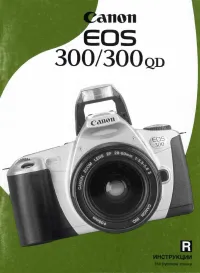 Canon EOS 300 / EOS 300QD
Инструкция по эксплуатации
Canon EOS 300 / EOS 300QD
Инструкция по эксплуатации
-
 Canon EOS 3000
Инструкция по эксплуатации
Canon EOS 3000
Инструкция по эксплуатации
-
 Canon EOS 300D
Инструкция по эксплуатации
Canon EOS 300D
Инструкция по эксплуатации
-
 Canon EOS 350D
Инструкция по эксплуатации
Canon EOS 350D
Инструкция по эксплуатации
-
 Canon EOS 450D
Инструкция по эксплуатации
Canon EOS 450D
Инструкция по эксплуатации